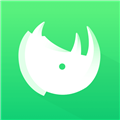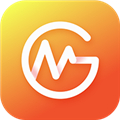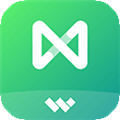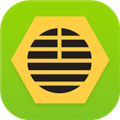应用简介
知犀思维导图是一款非常实用的思维导图软件,致力帮助用户可以更好的发散自己的思维。软件拥有非常完善的常规功能,并且还有多场景查看服务,用户可以随时随地进行查阅自己的思维导图文件。可以进行云端保存服务,即便本地文件丢失,只要账号在就不怕找不到。另外软件还为用户提供了多种类型的思维导图模板,包含了各种不同的使用场景,点击就能直接使用,非常的方便。

【软件特色】
1、无延迟实时云端保存,保障文件不丢失,可随时登陆账户查看获取;
2、图标按钮清晰,操作简单易上手,对新手友好;
3、简约设计,思维导图排版清爽;
4、内容丰富,提供100+工作生活各方面的精美模板;
5、移动网页同样可登录,随时随地分享导图文件。

【软件亮点】
1、云端存储,分享查看超方便:不用担心分享的思维导图对方无法打开,知犀提供链接分享、图片分享和PDF分享方式,兼容性好且方便;
2、完全免费,所有功能任意使用:不用担心创作正酣的时候被告知收费,知犀思维导图完全免费了所有功能,丰富且简单的功能助你提高效率;
3、轻松上手,流水般的使用体验:不用担心操作难的问题,知犀思维导图拥有简洁明了的界面设计以及完善的教程,助你轻松上手,实现思维导图的创作;
4、海量模板,提供精品案例参考:面对新事物、新工作没有思路的情况下,知犀模板知识库有众多用户在不断分享自己的模板,大家的经验可以帮你提供最全面的参考;
5、轻松理清复杂事项,大幅度提升效率:知犀能够帮助你快速理清各种复杂的想法或事项,视觉化的思维呈现方式让你能够进行更深入地对比与分析,抓住重点,从而能够更快速、更直观地给到更合理的解决方案。

【怎么添加文本框】
1、进入知犀思维导图APP的编辑页面之后,选择一个主题文本框,会出现拓展栏,可以添加同级或者是下级;

2、根据需求点击即可添加文本框。

【如何放大字体】
1、知犀思维导图中选择一个主题之后,点击左下角的Aa选项;

2、出现拓展栏,点击A+即可放大选中文本框字体。

【怎么换颜色】
1、点击知犀思维导图编辑页面顶部的画板按钮;

2、进入风格栏目,其中就可以找到各种风格颜色,点击就能更换。

【怎么保存】
1、在知犀思维导图编辑页面中点击右上角的三个点按钮;

2、出现更多操作栏目,点击保存即可。

【怎么导出】
1、同样是在知犀思维导图的更多操作栏目中,点击导出选项;

2、然后根据自己的需求选择导出类型,点击就可以导出。

【更新内容】
v2.4.4:
1、支持了文件夹内导入markdown格式的文件
2.一些其他已知的 Bug 修复和优化
v2.4.3:
1.优化了知犀AI生成脑图的效果
v2.4.1:
1、优化了蓝牙鼠标适配,使用更加流畅
2、优化了概要线条的渲染方式,效果更加美观
3、一些其他已知的 Bug 修复和优化
v2.4.0:
1.优化导图编辑交互体验,节点编辑更丝滑
2.优化了思维导图导出效果,元素展示更友好
3.一些其他已知的 Bug 修复和优化